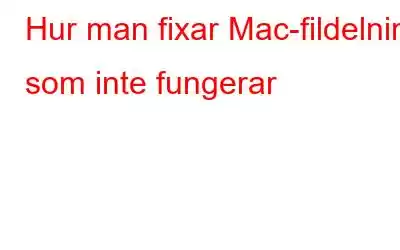Har du att göra med samma scenario? Om du letar efter lämpliga korrigeringar för att bli av med "Mac-fildelning fungerar inte på Catalina, Mojave eller Big Sur, är du på rätt plats!
Om du är som de flesta Mac-användare , du älskar förmodligen att dela, vare sig det är en ny strategi med kunden, en viktig del av data med kollegor eller något intressant med en vän. Lyckligtvis erbjuds macOS-användare ett problemfritt sätt att dela filer och mappar med några få klick. Apple-användare kan till och med använda SMB-protokollet för att skicka/ta emot filer mellan Mac-datorer, Windows-datorer och Linux-operativsystem.
Men trasiga fildelningsproblem har på sistone dykt upp för majoriteten av macOS Catalina, Mojave och Big Sur användare. Tja, problemet "Mac-fildelningsbehörigheter fungerar inte" kan uppstå på grund av att digitalt skräp samlas på ditt system, infiltration av skadlig programvara, korrupta systemfiler, inkompatibilitetsproblem och så vidare. Men oroa dig inte, i den här guiden kommer vi att diskutera flera lösningar som kan hjälpa dig att felsöka "Mac-fildelning är inte ansluten".
Så, utan vidare, låt oss börja diskussionen!
Hur man åtgärdar Mac-fildelning som inte fungerar på Big Sur
Pröva följande sätt att fixa trasiga fildelnings- eller Mac-fildelningsanslutningar.
Lösning 1 = Åter -aktivera fildelning
För vissa användare hjälpte återaktivering av de dedikerade inställningarna dem att åtgärda anslutningsproblem under fildelning. Allt du behöver göra för detta är:
STEG 1 = Klicka på Apple-logotypen, som finns i det övre vänstra hörnet av skärmen. Välj Systeminställningar från rullgardinsmenyn.
STEG 2 = Från skärmen Systeminställningar går du till fliken Delning och du bör nu se följande skärm.
STEG 3 = Här måste du avmarkera rutan bredvid Fildelning från panelen till vänster och vänta i några sekunder. Du kan markera rutan igen för att återaktivera funktionen.
Förhoppningsvis bör du inte stöta på några problem när du delar små eller stora filer på macOS Big Sur. Om detta inte fungerar, försök på nästa sätt.
Lösning 2 = Se till att du aktiverar gästanvändaren
Det räcker inte att aktivera fildelningsfunktionerna, du måste tillåta Gästanvändare för att ansluta till delade mappar. Detta hjälper dig och andra att komma åt filerna utan några hickningar. Allt du behöver göra är:
STEG 1 = Klicka på appen ple-logotypen, som finns i det övre vänstra hörnet av skärmen. Välj Systeminställningar från rullgardinsmenyn.
STEG 2 = Från skärmen Systeminställningar går du till alternativet Användare och grupper. Här måste du klicka på hänglåset "Tillåt gästanvändare att ansluta till delade mappar". Alternativet finns i det nedre högra hörnet av skärmen.
STEG 3 = Nu måste du välja Gästanvändare från den vänstra panelen.
Se till att du loggar ut och loggar in igen på båda Mac-datorerna efter att du har gjort dessa ändringar!
Lösning 3 = Ta bort oönskad data
Flera gånger skräpfiler, dubbletter av data, stora/onyttiga filer och annan redundant data kan störa fildelningsprocessen. Därför bör du överväga att rengöra och optimera din Mac för att återuppliva prestandan och frigöra onödigt upptaget lagringsutrymme. Vi rekommenderar att du använder CleanMyMac för detta ändamål. Den integrerar avancerad rensningsteknik för att upptäcka onödigt ackumulerat digitalt skräp i form av skräpfiler, cachar, cookies, tillfälliga filer, dubbletter av data, gamla nedladdningar, stora/oanvända bilagor, papperskorgen och mer. Dess enda skanning hjälper dig att återta en betydande mängd lagringsutrymme med några få klick. Den levereras till och med med ett dedikerat avinstallationsverktyg för att ta bort oönskade program tillsammans med överblivna filer för att hålla din Mac snygg och snygg.
Inte bara detta, applikationen kommer också med en mängd olika skyddsverktyg som tar hand om en mängd säkerhetsproblem. Gå bara till fliken Skydd och starta genomsökningen, CleanMyMac kommer noggrant att leta efter misstänkta föremål och aktiviteter.
Så här fixade vi Mac-fildelning som inte fungerade på Catalina och Mojave
För äldre Användare av macOS-version, följ instruktionerna nedan för att hantera Mac-fildelningsbehörigheter som inte fungerar.
Lösning 1 = Använd terminal för att åtgärda trasigt fildelningsproblem på Mac
Vissa användare tog hjälp från Terminal-appen för att köra en dedikerad kommandorad som kan hjälpa till att åtgärda trasiga fildelningsproblem.
STEG 1 = Navigera till mappen Utilities och starta Terminal Application.
STEG 2 = I terminalfönstret, skriv in följande kommando och håll ned Retur.
sudo /usr/libexec/configureLocalKDC
STEG 3 = Vid denna punkt kommer du att bli ombedd att e Ange administratörslösenordet.
Tryck på returknappen för att köra kommandoraden och stänga av Terminal-appen. Så snart kommandot har körts framgångsrikt, bör fildelningsfunktionaliteten fungera igen utan några hicka.
Lösning 2 = Ta hjälp av iCloud
Tja, om du fortfarande kämpar med "Mac fildelning fungerar inte”, är det förmodligen dags att använda andra effektiva medier för att dela filer från din maskin till andra enheter. Tack och lov erbjuder Apple det alternativa sättet i form av iCloud, som erbjuder en enkel väg att skicka/ta emot filer. Så här kan du dela mappar via iCloud Drive:
STEG 1 = Gå till Finder och välj iCloud Drive från sidofältet.
STEG 2 = Välj helt enkelt de mappar du vill skicka och tryck på knappen Dela.
STEG 3 = Nu måste du välja alternativet Lägg till personer. Här måste du välja alternativet för hur du vill skicka inbjudan för delad data. Du kan välja mellan Mail, Messages, Copy Link, AirDrop etc.
Se till att du redigerar åtkomstinställningarna och hanterar behörigheter. När du är klar trycker du på alternativet Dela. För mer information om hur du använder iCloud Drive på Mac, iPhone, iPad, klicka här!
Förhoppningsvis lyckades du lösa problemet med Mac-fildelningen. Om du har några andra lösningar att föreslå, nämn dem gärna i kommentarsfältet nedan!
Vanliga frågor: Mac-fildelning är inte ansluten
F1. Hur aktiverar jag fildelning på Mac?
Här är vad du behöver göra för att aktivera fildelningsfunktionen:
- Klicka på Apple-menyn och klicka på System Inställningar.
- Klicka på Dela och markera rutan bredvid Fildelning.
- För att välja specifika mappar att dela, tryck helt enkelt på knappen Lägg till. Den finns längst ner på skärmen, under rubriken Delade mappar.
- Välj helt enkelt den mapp du vill skicka och Lägg till!
För mer hjälp kan du kan navigera till Apples supportsida!
F2. Varför fungerar inte min fildelning?
Tja, problemet "Mac-fildelningsbehörigheter fungerar inte" kan uppstå på grund av att digitalt skräp samlas på ditt system, infiltration av skadlig programvara, korrupta systemfiler, inkompatibilitetsproblem och så vidare.
F3. Varför fungerar inte min skärmdelning på min Mac?
Till få skärmdelning att fungera korrekt, se till att den systemomfattande skärmdelningsfunktionen är aktiverad för att se skrivbordets skärm på andra enheter. Allt du behöver göra för att aktivera/återaktivera skärmdelning är:
- Klicka på Apple-menyn och klicka på Systeminställningar.
- Klicka på Dela och markera rutan bredvid Skärmdelning.
- Om du har problem med att visa skärmen på andra enheter, avmarkera helt enkelt rutan, vänta ett par minuter och markera den igen för att återaktivera funktionen.
F4. Varför låter min Mac mig inte komma åt mina filer?
Om du inte kan komma åt ett dokument, en mapp eller en app på din maskin kan du behöva kontrollera behörighetsinställningarna för det objektet . Om du delar din Mac med andra personer, försök samordna med nätverksadministratören. Du kan kolla den officiella Apple-supportsidan för att läsa kort om hantering av behörigheter för filer, mappar eller diskar.
NÄSTA LÄS:
- Vilken är den bästa appborttagaren för Mac?
- 6 bästa videokonverterarprogramvaran för Mac (betald och gratis)
- 10 bästa fotoredigeringsapparna för Mac (gratis & Betald)
- 9 bästa gratis e-postklienter för Mac
Läs: 0